
ہم مائیکروسافٹ ایکسل سیکھ رہے ہیں۔ اس کی مدد سے ہم انتہائی پیچیدہ حساب کتاب کے کام بآسانی کر سکتے ہیں۔ جیسے اگر ہم سیلری شیٹس بنانا چاہیں۔ جی ہاں ہر ادارے میں ملازمین کی تنخواہوں کی ادائیگی ہوتی ہے💵۔ تو اگر ہم ایکسل استعمال کرتے ہوئے یہ بنا لیں تو بہت ہی آسانی سے ہم یہ کام کر سکتے ہیں اور آج ہم یہی سیکھیں گے۔ اس کے ساتھ ساتھ ایکسل میں کاپی، کٹ، پیسٹ، بارڈر لگانا جبکہ اس کے ساتھ ساتھ کمپیوٹر میں کوئی بھی فائل کیسے ڈھونڈی جائے؟ یہ بھی آج کی کلاس کے ٹاپک ہیں۔ تو ایک ایک کر کے سب کو cover کرنے کی کوشش کرتے ہیں۔
Table of Contents
کمپیوٹر میں کسی فائل کو کیسے ڈھونڈا جائے؟
جیسے پچھلی کلاسز میں بات ہوئی تھی کہ کمپیوٹر پہ کام کرتے ہوئے ہم اس کو جتنے منظم انداز میں کریں گے اتنا ہی ہمارے لئے بہتر ہے۔ اسی سلسلے میں ہم فولڈر بنانا بھی سیکھ چکے ہیں۔ لیکن بعض اوقات ہمیں کوئی فائل درکار ہوتی ہے لیکن وہ مل نہیں رہی ہوتی😢۔ یا کسی اور کے کمپیوٹر یا لیپ ٹاپ پر کام کرتے ہوئے اندازہ نہیں ہوتا کہ وہ فائل کہاں ہوگی؟ تو اس کے لئے ہم کمپیوٹر میں موجود Search کی کمانڈ کو استعمال کرتے ہیں۔ اس کے تین آسان طریقے ہیں:
طریقہ 1
اس کے لئے ہم نے سب سے پہلے کوشش کرنی ہے کہ اندازہ لگائیں کہ وہ فائل کہاں ہو سکتی ہے🤔۔ اس کی ابتداء اپنے ہارڈ ڈسک کی partition یعنی C,D, E وغیرہ سے کی جائے۔ اس کے بعد اس ڈرائیو کے اندر جا کر اگر مزید کچھ اندازہ لگایا جائے تو ہم نے مزید اندر اس فولڈر میں جانا ہوتا ہے۔ اگر اندازہ لگانا مشکل ہو تو وہیں پر ہم نے دائیں جانب موجود search میں جا کر اس فائل کا نام لکھنا ہے جس سے ہمیں وہ فائل مل جائے گی۔
طریقہ 2
اگر ہمیں بالکل بھی اندازہ نہ ہو کہ وہ فائل کس ڈرائیو میں ہے؟ تو ہم نے سادہ سے انداز میں کمپیوٹر کھول کر اس میں بغیر کسی ڈرائیو میں جائے بغیر ڈائریکٹ search میں جا کر اس فائل کا نام لکھ کر سرچ کر لینی ہے۔ اب سوال یہ پیدا ہوتا ہے کہ اگر ایسے ہو جاتا ہے تو ڈرائیو یا فولڈرز میں مزید آگے جانے کی کیا ضرورت ہے🙄؟ تو اس سے یہ فائدہ ہوتا ہے کہ جلدی فائل مل جاتی ہے۔ جبکہ پورے کمپیوٹر میں سرچ کرنے میں کافی وقت لگتا ہے۔
طریقہ 3
اب اگر ہمیں اس فائل کا نام ہی نہ پتہ ہو کہ وہ کس نام سے محفوظ کی گئی ہے تو پھر کیا کریں؟ یقیناً یہ ایک مشکل مرحلہ ہے لیکن پریشان نہیں ہونا😣۔ اس کا بھی حل ہے۔ اس کے لئے ہم نے تھوڑی سی سیٹنگ تبدیل کرنی ہے۔ اس کے لئے ہم پہلے computer میں جا کر view menu میں جائیں گے۔ پھر options میں جا کر change folders and search options پہ جائیں گے۔ اس کے بعد ایک باکس کھلے گا۔ جس میں تیسری tab یعنی search پر جانا ہے۔ جیسے کہ نیچے دکھائی دے رہا ہے:
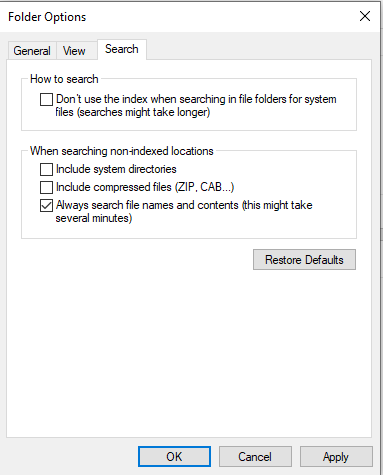
یہاں تیسری آپشن میں tick کا نشان نہیں ہوگا🏑۔ اسے کلک کریں گے تو لگ جائے گا۔ اب اس فائل میں موجود کوئی بھی تحریر بھی اگر ہم لکھیں گے تو search سے وہ فائلز سامنے آئیں گی جس جس میں وہ تحریر آئی ہے۔ اس طرح ہم اپنی مطلوبہ فائل تک پہنچ سکتے ہیں۔ اس میں وقت تھوڑا ذیادہ لگتا ہے لیکن کام ہوجاتا ہے۔ اسے ضرور try کیجئے گا۔
Copy, Cut, Paste
ہم یہ تمام آپشن ورڈ میں دیکھ چکے ہیں۔ ایکسل میں بھی یہ ایسے ہی ہیں۔ اس میں ہم نے تحریر کی بجائے اس سیل کو سیلیکٹ کرنا ہوتا ہے جس کی کاپی بنانی ہو۔ یا پھر ہمیں اگر اسے کٹ کرنا ہو۔ سیلیکشن کے بعد جب ہم کاپی پر کلک یا شارٹ کٹ کمانڈ Ctrl +C کرتے ہیں تو وہ سیل کاپی ہو جاتا ہے اور اس کے گرد لائنیں گھومنا شروع ہو جاتی ہیں🔳۔ اس کے بعد ہم اس سیل پر پوائنٹر لے جاتے ہیں جہاں اس کی کاپی بنانی ہو۔ وہاں پیسٹ یا Ctrl+V کرنے سے وہ چیز آجاتی ہے۔ کٹ کا بھی یہی طریقہ ہے اُس کا شارٹ کٹ آپ جانتے ہی ہیں جو کہ Ctrl+X ہوتاہے۔
بارڈر لگانا
اب بڑھتے ہیں بارڈر لگانے کی طرف۔ تو یاد رہے کہ ایکسل میں جو لائنیں ہمیں نظر آرہی ہوتی ہیں وہ صرف مدد کے لئے ہوتی ہیں۔ یہ پرنٹ لینے پر نہیں آتی اور صرف تحریر آرہی ہوتی ہے۔ اس کے لئے جب تک کہ ہم بارڈر نہیں لگائیں گے تو یہ ممکن نہیں ہوگا۔ بارڈر لگانے کے لئے پہلے سیل سیلیکٹ کرلینے ہیں جن کے گرد بارڈر لگانا ہو۔ اس کے بعد جب ہم ہوم مینیو میں ہی تحریر کے سائز کے نیچے موجود بارڈر پر کلک کرتے ہیں↗ تو مختلف انداز میں بارڈر لگایا جا سکتا ہے۔ جس میں سے آسان اور فوری All Borders آپشن سے چاروں جانب بارڈر لگ جاتا ہے۔
How to make salary sheet
اب ہم مرکزی موضوع یعنی سیلری شیٹ (تنخواہوں کا چارٹ) بنانے کی طرف بڑھتے ہیں۔ سب سے پہلے ہم نے سوچنا ہے کہ ہمیں کون کون سے کالم اس میں درکار ہیں😓۔ تو عمومی طور پر مندرجہ ذیل کالم کے ساتھ سیلری شیٹ بنائی جاتی ہے:
1. S.No. 2. Name of Employee 3. Father Name 4. Basic Salary 5. 1 day salary 6. over time hours 7. over time amount 8. bonus 9. absentees 10. deductions 11. total salary
ایک دن کی تنخواہ نکالنا
جی تو اس طرح ہم یہ کالم بنا لیں گے۔ سیریل نمبر میں آٹومیٹک نمبرنگ آجائے گی۔ جس کا طریقہ ہے کہ 1 اور 2 لکھ کر دونوں کو سیلیکٹ کر لینا ہے اور پھر کونے پر جمع کے نشان سے کھینچتے ہوئے نیچے لے جانا ہے۔ اس کے بعد نام، ولدیت اور بنیادی تنخواہ آجائے گی۔ جبکہ ایک دن کی تنخواہ 💰کے لئے ہم بنیادی تنخواہ کو 30 سے تقسیم کریں گے تو یہ نکل آئے گی۔ اس کے بعد اضافی گھنٹے اور اوور ٹائم فی گھنٹہ جو بھی دے رہے ہوں اس کو اضافی گھنٹوں سے ضرب دے دیں گے۔
کٹوتی کیسے کی جائے؟
یونہی بونس اگر دینا ہو تو وہ آجائے گا۔ آگے مہینے میں کُل غیر حاضریاں۔ پھر اس غیر حاضری کو جب ہم ایک دن کی تنخواہ سے ضرب دیں گے تو ہمارے پاس کٹوتی کی جانے والی رقم نکل آئے گی۔ آخر میں بنیادی تنخواہ + اوور ٹائم + بونس – کٹوتیاں کریں گے تو ہمارے پاس مہینے کی ادا کی جانے والی ٹوٹل تنخواہ آجائے گی۔ پھر ہم ان تمام فارمولوں کو نیچے تک کاپی کریں گے تو ہماری سیلری شیٹ مکمل ہو جائے گی🤗۔
ان سب کو ایک مرتبہ try ضرور کیجئے گا۔ کسی بھی مسئلے کی صورت میں آپ پوچھ سکتے ہیں۔
ٹائپنگ ماسٹر پرو سبق
آج ہماری الحمدللہ Touch ٹائپنگ کورس کی بارھویں یعنی کہ آخری کلاس ہے۔ 12.1 میں ہمیں دو نئے حروف یعنی z اور x کے بارے میں سیکھنا ہے۔ یہ آخری حروف ہیں۔ z کے لئے ہم نے بائیں ہاتھ کی چھوٹی انگلی یعنی a والی انگلی کو نچلی row میں لے جاتے اسے دبانا ہے۔ جبکہ x کے لئے اسی کے ساتھ والی انگلی یعنی جس سے ہم s دباتے ہیں اس کو نیچے قطار میں لے جاتے x کو دبانا ہے۔ باقی تمام مشقوں یعنی 12.7 تک اسی کی اور پچھلے حروف کی پریکٹس کروائی گئی ہے۔ جس کی اچھے سے پریکٹس کر لینی ہے⌨۔
اب اس کے بعد کیا کرنا ہے؟ آپ کے ذہن میں یہ آرہا ہوگا۔ تو اس کے بعد Typing Test دئیے گئے ہوتے ہیں جن کی مشق سے اپنی کارکردگی کو جانچنا ہے۔ اسی طرح alphabets کے ساتھ number 🔢بھی آجاتے ہیں۔ ان کو بھی اگر سیکھ لیا جائے تو ہماری سپیڈ بڑھ جاتی ہے۔ تو اگلی کلاس سے ان شاء اللہ ہم اس کا آغاز کرنے جارہے ہیںَ۔ stay tuned
آج کے لئے اتنا ہی۔ اُمید ہے کہ سب اچھے سے سمجھ آگیا ہوگا۔ اس سب کی پریکٹس لازمی کیجئے گا۔ کل بشرط زندگی ان شاء اللہ اگلی کلاس کے ساتھ حاضر ہوں گے۔ اللہ حافظ۔

